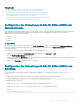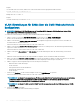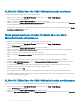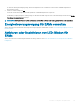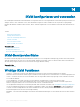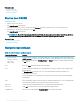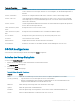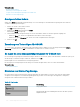Users Guide
Beispiel:
• Um ein EAM-VLAN zu entfernen, deaktivieren Sie die VLAN-Funktionen des angegebenen EAM-Netzwerks:
racadm setniccfg -m switch-<n> -v
Gültige Werte für <n> sind 1 – 6.
Beispiel:
racadm setniccfg -m switch- 1 -v
VLAN-Einstellungen für EAMs über die CMC-Webschnittstelle
kongurieren
ANMERKUNG: Sie können VLAN-Einstellungen nur auf PowerEdge M E/A-Aggregator-EAM kongurieren. Andere EAMs
einschließlich MXL 10/40GbE werden nicht unterstützt.
So werden die VLAN-Einstellungen auf EAM(s) über die CMC-Webschnittstelle konguriert:
1 Wählen Sie in der Systemstruktur E/A-Modul-Übersicht aus und klicken Sie auf Setup > VLAN-Manager.
Auf der Seite VLAN-Manager werden die eingeschalteten EAMs sowie die verfügbaren Ports angezeigt.
2 Wählen Sie im Abschnitt Schritt 1: E/A-Modul auswählen den Kongurationstyp aus der Drop-Down-Liste aus, und wählen Sie
anschließend die erforderlichen EAMs aus.
Weitere Informationen zu den Feldern nden Sie in der CMC-Online-Hilfe
3 Wählen Sie im Abschnitt Schritt 2: Port-Bereich angeben den Bereich von Strukturports aus, die dem/den ausgewählten EAM(s)
zugewiesen werden sollen.
Weitere Informationen zu den Feldern nden Sie in der CMC-Online-Hilfe
4 Wählen Sie die Option Alle auswählen oder Alle abwählen aus, um die Änderungen an allen oder keinem EAM(s) vorzunehmen.
oder
Markieren Sie das Kontrollkästchen für die entsprechenden Steckplätze, um die erforderlichen EAMs auszuwählen.
5 Geben Sie im Abschnitt Schritt 3: VLANs bearbeiten die VLAN-IDs für die EAMs ein. Geben Sie VLAN-IDs im Bereich von 1 bis 4094
ein. VLAN-IDs können als Bereich oder getrennt durch ein Komma eingetragen werden. Beispiel: 1,5,10,100-200.
6 Wählen Sie ggf. eine der nachfolgenden Optionen aus dem Drop-Down-Menü aus:
• Gekennzeichnete VLANs hinzufügen
• VLANs entfernen
• Nicht gekennzeichnete VLANs aktualisieren
• Auf alle VLANs zurücksetzen
• VLANs anzeigen
7 Klicken Sie auf Speichern, um die neuen Einstellungen auf der Seite VLAN Manager zu speichern.
Weitere Informationen zu den Feldern nden Sie in der CMC-Online-Hilfe
ANMERKUNG
: Im Abschnitt „Zusammenfassung, VLANs von allen Schnittstellen“ werden Informationen zu den im Gehäuse
vorhandenen EAMs sowie den zugewiesenen VLANs angezeigt. Klicken Sie auf Speichern, um eine csv-Datei der
Zusammenfassung der aktuellen VLAN-Einstellungen zu speichern.
ANMERKUNG: Im Abschnitt „CMC-verwaltete VLANs“ wird die Zusammenfassung aller den EAMs zugewiesenen VLANs
angezeigt.
8 Klicken Sie auf Apply (Anwenden).
Die Netzwerkeinstellungen sind für das/die EAM(s) konguriert.
212
Verwalten von Eingabe-/Ausgabestruktur